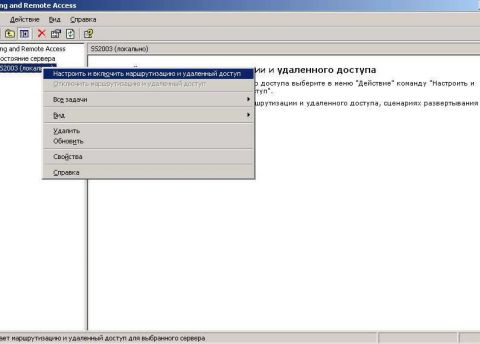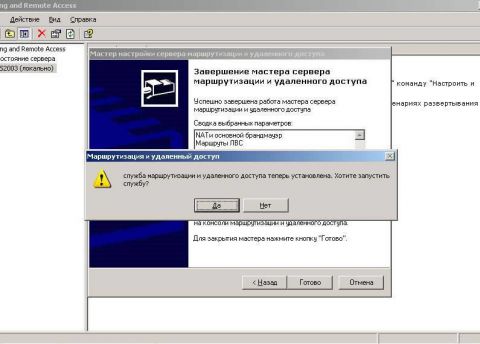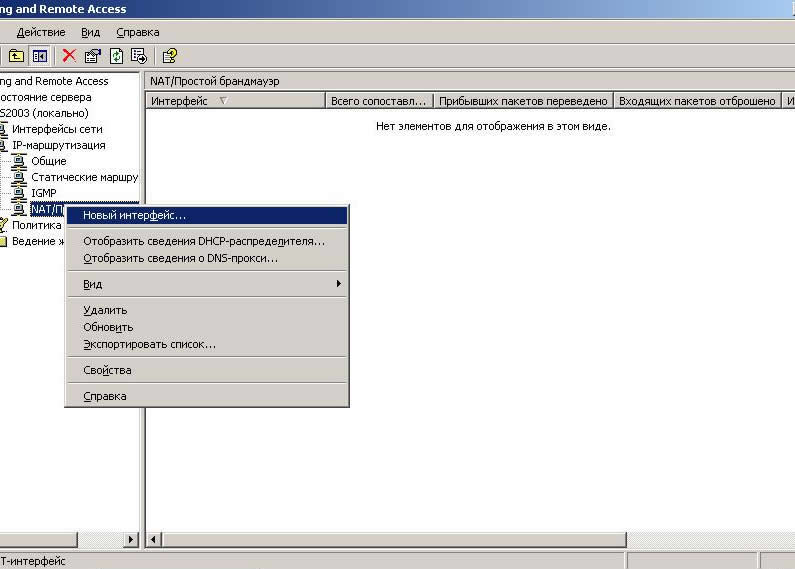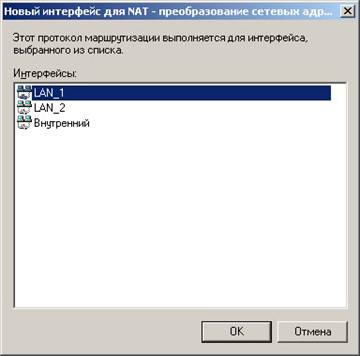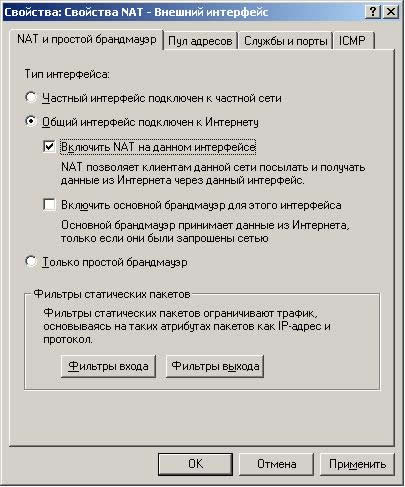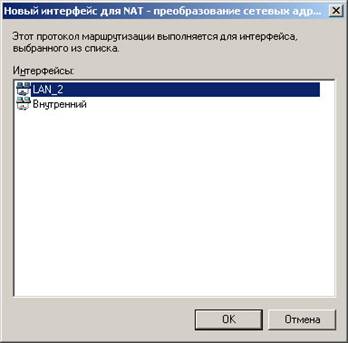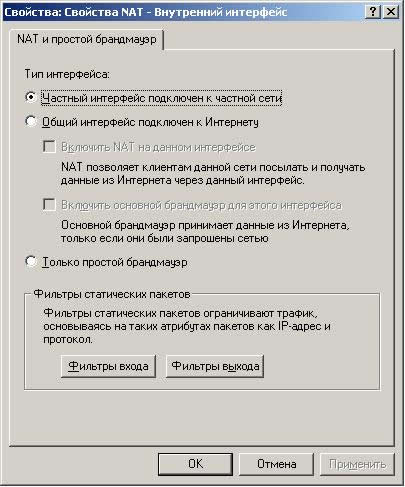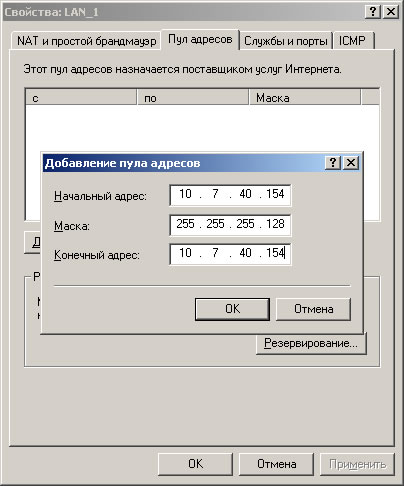Общие сведения о NATNAT (Network Address Translation — преобразование сетевых адресов) представляет собой стандарт IETF (Internet Engineering Task Force — рабочая группа разработки технологий Интернета), с помощью которого несколько компьютеров частной сети (с частными адресами из таких диапазонов, как 10.0.x.x, 192.168.x.x, 172.x.x.x) могут совместно пользоваться одним адресом IPv4, обеспечивающим выход в глобальную сеть. Основная причина растущей популярности NAT связана со все более обостряющимся дефицитом адресов протокола IPv4. Также многие шлюзы Интернета активно используют NAT, особенно для подключения к широкополосным сетям, например, через DSL или кабельные модемы. Установка NATДля того чтобы выступать в роли маршрутизатора, на сервере должно быть 2 сетевых интерфейса. Интернет и сама сеть, которую необходимо пускать в Интернет. У меня сетевые подключения называются LAN_1 (Internet) и LAN_2 (локальная сеть). Сразу скажу, что служба Брандмауэр Windows/Общий доступ к Интернету (ICS) должна быть отключена. Итак, приступим к установке:
Настройка NATИтак, сетевые интерфейсы мы установили, теперь настроим их. Первым делом давайте настроим Внешний интерфейс (LAN_1):
192.168.0.2 – IP-адрес пользователя, который будет выходить в сеть через наш сервер 10.7.40.154 – внешний IP-адрес сервера Выходя в Интернет по такой технологии вы будете иметь IP-адрес 10.7.40.154. Есть различные пути настройки, можно каждой машине отдельно резервировать адреса. В резервации можно указывать не один диапазон адресов или не указывать вовсе, тогда любой IP в локальной сети сможет сидеть в Интернете через сервер. Настраиваем клиентскую машинуЗаходим в Свойства локальной сетевой карты, далее Свойства TCP/IP. Прописываем IP клиента, маску, в Основной шлюз (Default gateway) прописываем IP адрес сервера. В полях DNS необходимо прописать IP адреса DNS провайдера или IP адреса установленного локального DNS сервера. Всё! На этом установка и настройка завершена.
Теги:
NAT, windows server.
Комментарии посетителей
Комментарии отключены. С вопросами по статьям обращайтесь в форум.
|
|